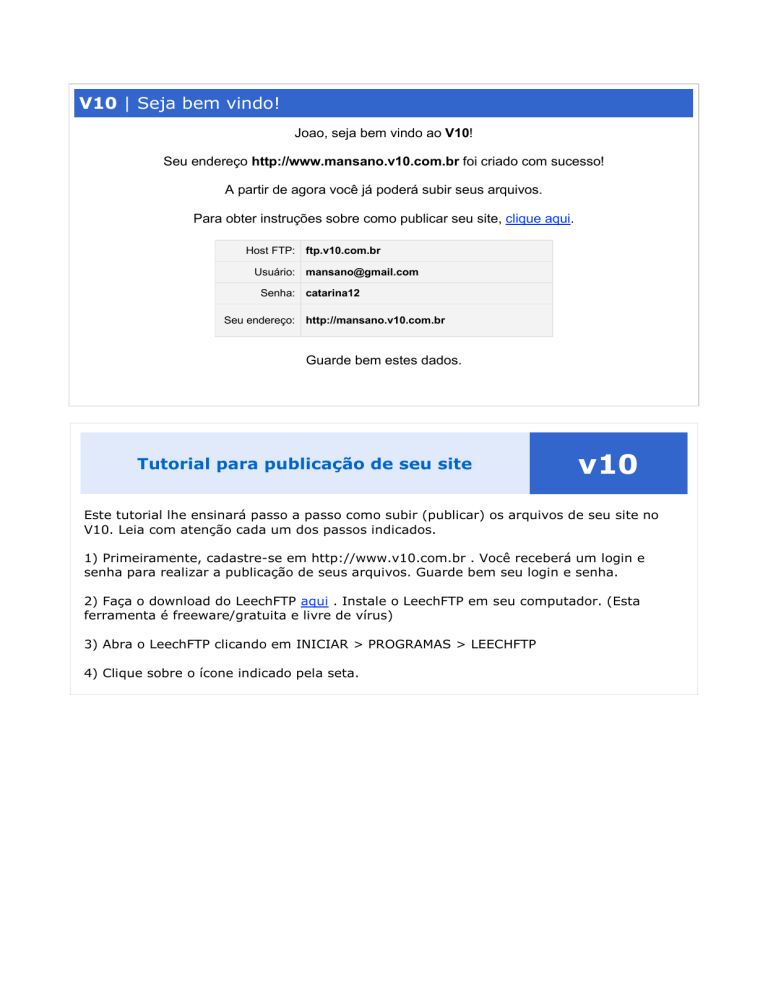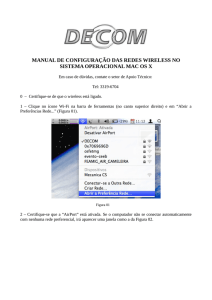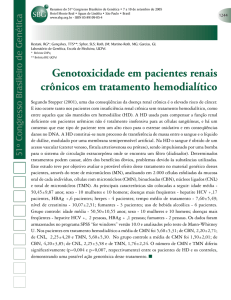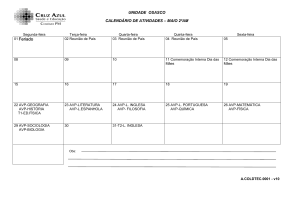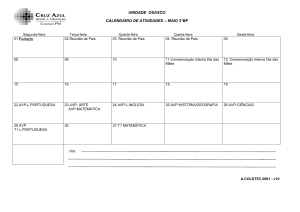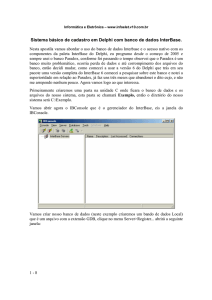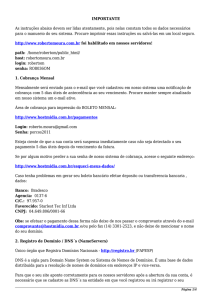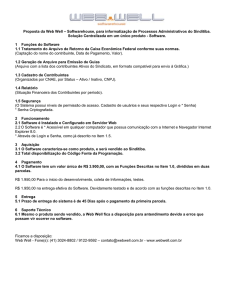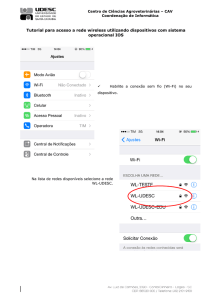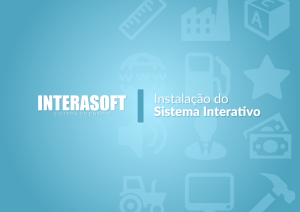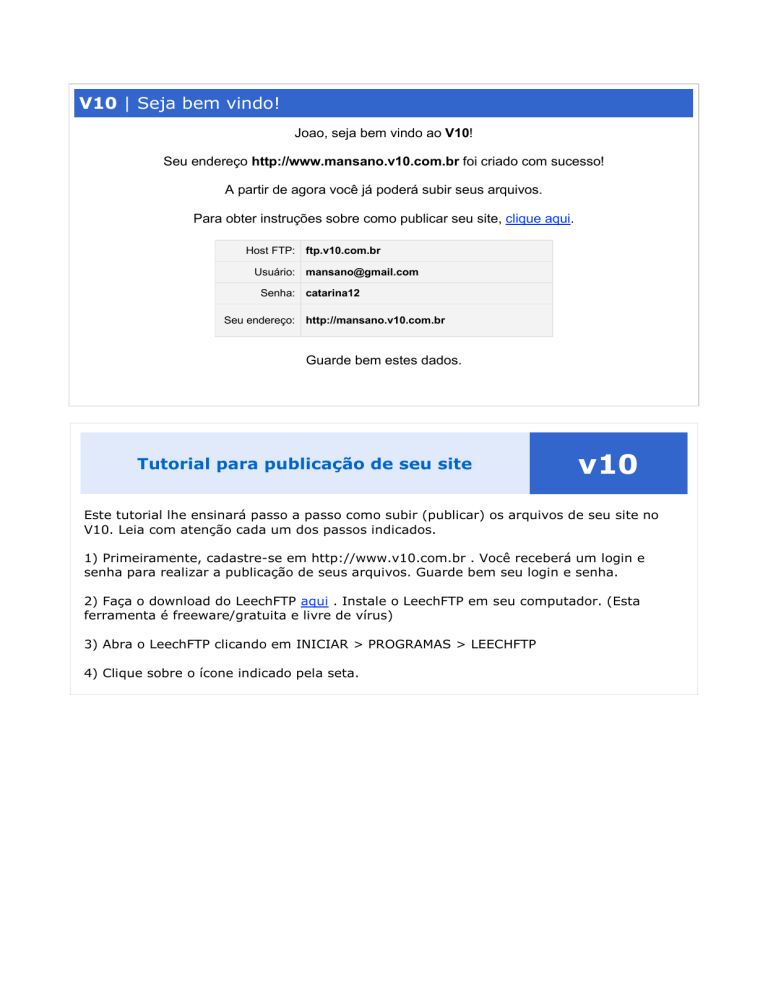
V10 | Seja bem vindo!
Joao, seja bem vindo ao V10!
Seu endereço http://www.mansano.v10.com.br foi criado com sucesso!
A partir de agora você já poderá subir seus arquivos.
Para obter instruções sobre como publicar seu site, clique aqui.
Host FTP: ftp.v10.com.br
Usuário: [email protected]
Senha: catarina12
Seu endereço: http://mansano.v10.com.br
Guarde bem estes dados.
Tutorial para publicação de seu site
v10
Este tutorial lhe ensinará passo a passo como subir (publicar) os arquivos de seu site no
V10. Leia com atenção cada um dos passos indicados.
1) Primeiramente, cadastre-se em http://www.v10.com.br . Você receberá um login e
senha para realizar a publicação de seus arquivos. Guarde bem seu login e senha.
2) Faça o download do LeechFTP aqui . Instale o LeechFTP em seu computador. (Esta
ferramenta é freeware/gratuita e livre de vírus)
3) Abra o LeechFTP clicando em INICIAR > PROGRAMAS > LEECHFTP
4) Clique sobre o ícone indicado pela seta.
5) Você irá visualizar a caixa de conexão. Preencha o campo "Host or URL" com
ftp.v10.com.br . Preencha o campo "Username" com seu login, e o campo "Password" com
sua senha, ambos fornecidos pelo V10. Em seguida clique "OK".
ATENÇÃO: Caso o login ou a senha sejam digitados incorretamente, você verá uma mensagem de erro:
< 530 Login incorrect.
! Invalid username or password for ftp.v10.com.br
~ Could not login to ftp.v10.com.br
~ Disconnected
Caso isto ocorra, volte ao passo 4 deste tutorial e digite novamente os dados. Caso tenha esquecido sua senha, para
recebe-la em seu e-mail, acesse http://www.v10.com.br e clique em "Esqueci minha senha".
6) Na parte branca indicada pela seta, abra a pasta aonde encontram-se os arquivos de seu
site.
7) Arraste os arquivos de seu site para a parte indicada pela seta, um por um. Após arrastálos, clique na parte indicada pela seta e aperte a tecla F5.
8) Pronto! Os arquivos já foram transferidos e publicados em seu site, como mostra o
exemplo:
IMPORTANTE: Leia atentamente abaixo cada um dos ítens para certificar-se de que seu site
foi publicado corretamente.
- Caso após ter realizado o upload dos arquivos, caso você não consiga ver seu site no ar,
abra seu site em seu navegador, e aperte a tecla F5.
- Para utilizar o FTP corretamente, certifique-se de que o modo passivo (PASV MODE) de
seu cliente FTP está DESATIVADO.
- Será necessário ter um arquivo index.htm em seu site para que você possa visualiza-lo
corretamente. Caso você veja em seu site uma mensagem "Página em construção",
transfira novamente o arquivo index.htm .
- Os nomes dos arquivos de seu site não poderão conter espaços ou acentos.
- Os nomes dos arquivos SEMPRE deverão estar em letras minúsculas.
- Caso você ainda veja em seu site a mensagem "Página em construção", refaça o
procedimento de envio de arquivos.